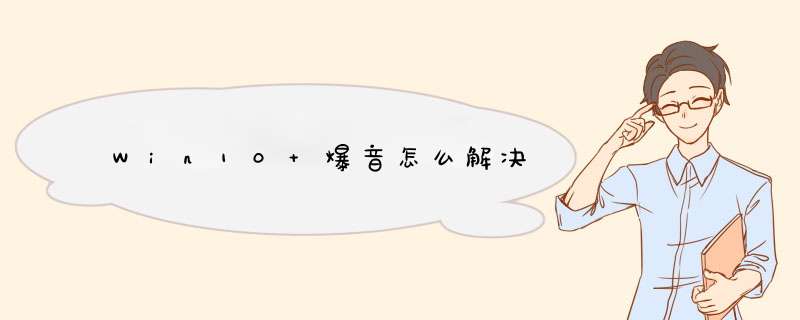
右键点击然后选择 {播放设备} 并打开
打开后看见【扬声器】点击打开
就到了【扬声器属性】,点击【增强】然后点击【禁用所有声音效果】就ok啦。我的电脑就是这么解决的,不能保证所有此类问题可以解决。不过值得一试。
方法/步骤拔掉机箱后面板(音频或耳机)。插入(音频或耳机)。插入(音频或耳机)勾选(耳机)点击确定,这时候正常下爆音消失。如果您插入的是音频设备——如:《电脑低音炮丶功率放大器丶信号放大设备》可以不用勾选(耳机)直接用默认的(前置喇叭)。测试声卡信息:对应信息可以设置声卡的16或24位宽和HZ采样率的设置。配置低的电脑或对音质没有太高的要求可以设置为:16位44100HZ如果电脑运行还可以对音质要求高些那就选择:16位48000HZ或24位48000如果爆音依旧或减轻,找到控制面板中的(音频管理器)。右键桌面——此电脑——属性——左上角控制面板主页——点击右上角查看方式右边的类别——选择小图标——点击Realtek高清晰音频管理器——第一排——环境点击重设——第二排——均衡器——选择重设——点击确定。7这样就恢复了原有的设置,如果爆音依旧,请更换其他版本驱动,先用驱动备份软件进行备份,以防安装新驱动出现无声音,可以恢复原来驱动,具体可以搜索支持WIN10的声卡驱动进行安装。Realtek声卡出现爆音,很可能是因为一段时间不用声卡,声卡自动进入休眠状态节能,等到需要使用声卡的时候,重启声卡形成的电流造成的爆音。
Windows10的设备管理器里声卡没有“电源管理”的选项,只能修改注册表强制关闭声卡的节能选项,如下图,我也搞不清楚那8个键的准确含义,就一股脑都改成了0,然后重启。结果我的DELL Inspiron 7557似乎是成功解决了爆音的现象。
欢迎分享,转载请注明来源:内存溢出

 微信扫一扫
微信扫一扫
 支付宝扫一扫
支付宝扫一扫
评论列表(0条)